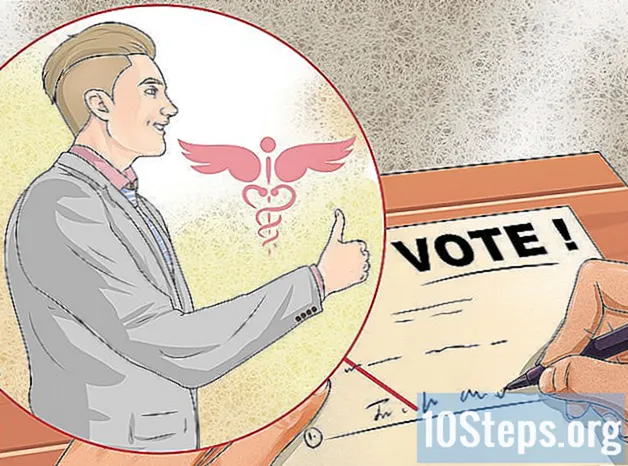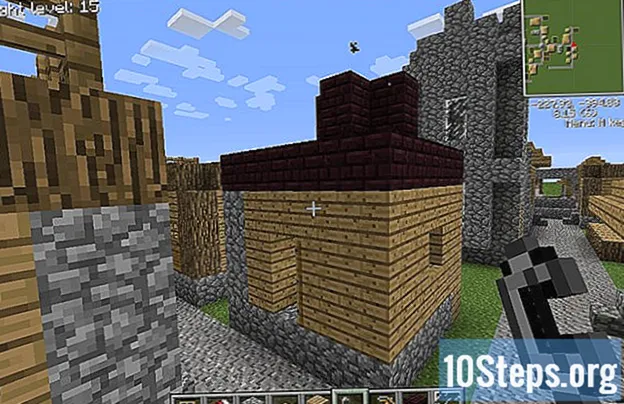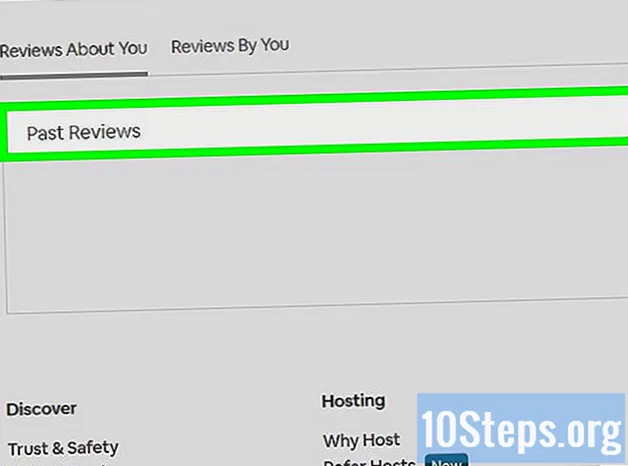विषय
Microsoft Excel एक स्प्रेडशीट प्रोग्राम से अधिक है; यह उपयोगकर्ता को जटिल गणनाएँ बनाने और डेटा को कुशलतापूर्वक पिवट टेबल, फ़ंक्शंस और ग्राफ़ के उपयोग के माध्यम से व्यवस्थित करने की अनुमति देता है। एक चार्ट उपयोगकर्ता को न केवल डेटा संवाद करने की अनुमति देता है, बल्कि यह भी गहरा अर्थ और निहितार्थ है कि डेटा सुझाव दे सकता है। संख्याओं से संबंधित विभागों के बाहर के लोगों द्वारा ग्राफिकल डेटा को समझना बहुत आसान है। परिदृश्य के अधिक सटीक और पूर्ण प्रतिनिधित्व दिखाने के लिए एक्सेल चार्ट में शीर्षक कैसे देखें।
कदम
उस चार्ट पर क्लिक करें जिसे चुनने के लिए शीर्षक की आवश्यकता होती है। जो चार्ट चुना गया है, उसमें छायांकित रूपरेखा होगी।

चार्ट चुने जाने पर मुख्य टूलबार में जोड़े गए विभिन्न घटकों पर ध्यान दें: डिजाइन, लेआउट और प्रारूप। ये विकल्प "चार्ट टूल्स" नामक एक नए टैब के अंतर्गत हैं।
मुख्य टूलबार पर लेआउट टैब चुनें। इस टैब के लेबल वाले हिस्से में शीर्षक और लेबल के साथ काम करने की आज्ञा है।

"चार्ट शीर्षक चुनें।’- "सेंट्रलाइज्ड ओवरलैपिंग टाइटल" अपने आकार को बदले बिना चार्ट पर एक जेनेरिक शीर्षक युक्त एक ओवरलैपिंग ऑब्जेक्ट रखेगा।
- "चार्ट के ऊपर" चार्ट के आकार को बदल देगा और ग्राफिक छवि के ऊपर केंद्रित एक सामान्य शीर्षक के लिए जगह बना देगा।

अपने माउस को ले जाएं और चार्ट को जेनेरिक शीर्षक के अंदर क्लिक करके नाम को कुछ और उपयुक्त और वर्णनात्मक में बदलें।
टूलबार पर "चार्ट शीर्षक" पर फिर से क्लिक करें और दिखाई देने वाले मेनू के निचले भाग में "अधिक शीर्षक विकल्प" चुनें।
- यहां आप अपने शीर्षक में अन्य तत्व जैसे बॉर्डर, रंग या 3D प्रारूप जोड़ सकते हैं।
- वर्टिकल अलाइनमेंट, टेक्स्ट डायरेक्शन और कस्टम एंगुलेशन को हैंडल करने के लिए आप अपने टाइटल अलाइनमेंट में अतिरिक्त नियम भी जोड़ सकते हैं।
शीर्षक पर राइट-क्लिक करके अपने चार्ट के शीर्षक के फ़ॉन्ट और वर्ण रिक्ति को बदलें।
- आप अपने शीर्षक की फ़ॉन्ट शैली, आकार और रंग बदल सकते हैं।
- आप कई अलग-अलग प्रभाव भी जोड़ सकते हैं जैसे कि स्ट्राइकथ्रू, अंडरलाइन और लोअरकेस अक्षर।
इन तत्वों को अपने चार्ट में जोड़ने के लिए एक्सिस टाइटल पर क्लिक करें।
- मुख्य क्षैतिज अक्ष शीर्षक विकल्प क्षैतिज अक्ष के नीचे इस शीर्षक को रखता है।
- मुख्य ऊर्ध्वाधर अक्ष शीर्षक विकल्प में ऊर्ध्वाधर अक्ष शीर्षक प्रदर्शित करने के लिए कई विकल्प शामिल हैं।
टिप्स
- आप शीर्षक पर राइट क्लिक करके अपने चार्ट के साथ काम करने के लिए समान विकल्पों में से कई का उपयोग कर सकते हैं।
- आप अपनी स्प्रैडशीट में किसी भी सेल में चार्ट या एक्सिस टाइटल को लिंक कर सकते हैं। उस शीर्षक पर क्लिक करें जिसे आप लिंक करना चाहते हैं और, जबकि यह चुना गया है, सूत्र पट्टी पर क्लिक करें। बराबर चिह्न (=) लिखें। अब उस सेल को चुनें, जिस पर आप शीर्षक पर क्लिक करके लिंक करना चाहते हैं। प्रविष्ट दबाएँ।" यह सुनिश्चित करने का एक अच्छा तरीका है कि लिंक की गई सेल की सामग्री में परिवर्तन होने पर आपका शीर्षक अपने आप अपडेट हो जाए।